3 Etkili Çözüm Kullanarak Apple Kimliği Bölgesini Değiştirme [Güncellendi]
Dijital bir yolculuğa çıkmak çoğu zaman yeni ayarlara uyum sağlamayı gerektirir ve Apple ID ülkenizi değiştirmek bu sürecin önemli bir yönü olabilir. İster başka bir yere taşınmış olun ister bölgeye özgü içeriğe erişmek istiyor olun, Apple Kimliğinizin ülkesini sorunsuz bir şekilde nasıl değiştireceğinizi anlamak çok önemlidir. Bu makale, Apple ID ülkenizi değiştirmenin inceliklerini keşfederek adım adım kılavuzu ele alıyor. Ayrıntıları ortaya çıkarın, olası tuzaklardan kaçının ve kişiselleştirilmiş dijital deneyimlerle dolu bir dünyanın kilidini açın. Apple kimliği ülke değişikliği işlem.

Bu makalede:
Bölüm 1. Apple Kimliği Ülkesini Değiştirmeden Önce
Apple Kimliği bölgenizi değiştirmeden önce lütfen aşağıdaki hazırlıkları yaptığınızdan emin olun, aksi takdirde değiştirme işlemi başarısız olur.
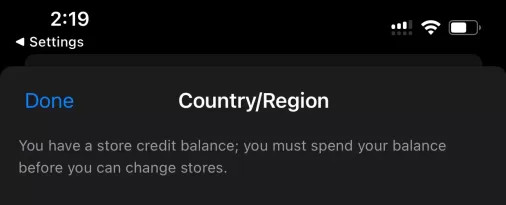
Ayrıca, Apple Kimliğinizin ülkesini değiştirirken lütfen dikkatli olun. Apple Kimliğinizin ülkesini rastgele veya sık sık değiştirmeyin, çünkü bu Apple Kimliğinizin yasaklanmasına ve Apple Kimliğinizin etkin olmamasına neden olabilir.
Bölüm 2. Apple Kimliği Ülkesi Nasıl Değiştirilir
1. iPhone/iPad'de Apple Kimliği Ülkesini değiştirin
Bu yöntem doğrudan ve karmaşık olmayan bir çözüm sunar. iPhone veya iPad'inizin Apple ID'sinin ülke/bölge ayarlarını doğrudan cihazınız üzerinden yaparak istediğiniz sonuca hızlı bir şekilde ulaşabilirsiniz. Aşağıda, tercih ettiğiniz ülkeye veya bölgeye sorunsuz bir geçiş sağlamak amacıyla süreç boyunca size yol gösterecek ayrıntılı adımları özetledik.
Dokun Ayarlar simgesini tıklayın ve ardından hesabınızın adını seçin. Daha sonra şunu tercih edin: Medya ve Satın Alma İşlemleri. Dokunarak devam edin Hesabı görüntüleoturum açmanızı isteyecektir.

Şu yöne rotayı ayarla Ülke/Bölge ve seçin Ülkeyi veya Bölgeyi Değiştir. Yeni ülkenizi ve bölgenizi seçin, ardından onaylamak için dokunun.
Görüntüle şartlar ve koşullarve dokunun Kabul etmek sağ üst köşede. Son olarak dokunun Kabul etmek Seçiminizi onaylamak için tekrar

2. Bilgisayarda Apple Kimliği Ülkesini Değiştirin
iPhone veya iPad'inizde Apple Kimliği adresinizi değiştirmenin yanı sıra, iTunes aracılığıyla bilgisayarınızı kullanarak da bunu yapma seçeneğiniz vardır. Aşağıda, bilgisayarınızdaki Apple Kimliği ülkesini nasıl değiştireceğinizi öğrenmek için izlenecek adımların özeti yer almaktadır.
Bilgisayarınızda iTunes'u etkinleştirerek başlayın, ardından uygulamayı başlatmaya devam edin.
Sayfanın üst kısmına gidin ve Hesap seçenek. Görünen açılır listeden seçin Hesap ayarları.
Apple Kimliği kimlik bilgilerinizi kullanarak giriş yapın ve Hesap bilgileri sayfasına erişin. Tıklamak Ülkeyi veya Bölgeyi Değiştir ve seçeneklerden istediğiniz yeni ülkeyi veya bölgeyi seçin.

Web'de Apple Kimliği Bölgesini Değiştirin
Yeni bölge için geçerli bir ödeme hazırlamadıysanız, Apple Kimliği bölgenizi web'de değiştirebilirsiniz. App Store'da değiştirmekten farklı olarak, kredi kartını hiçbiri olarak ayarlayabilir ve Apple Kimliği bölgesini bir ödeme yöntemi olmadan başarıyla değiştirebilirsiniz.
appleid.apple.com adresini ziyaret edin ve Apple Kimliğinizle oturum açın.
Tıklamak Kişisel bilgi Solda ve seçin Ülke / Bölge.
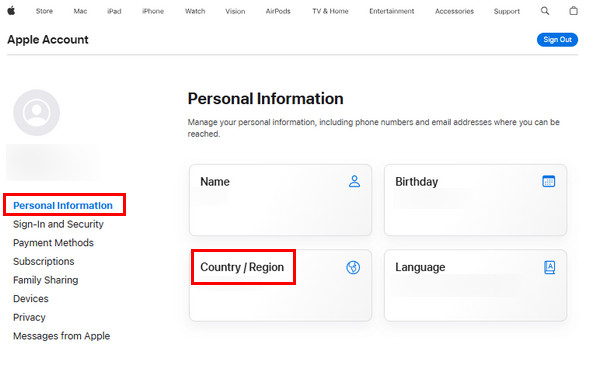
Maviye tıklayın Ülkeyi veya Bölgeyi Değiştir Bağlantıyı doldurun. Ardından, ülke/bölge, ödeme yöntemi, ve Gönderi AdresiSon olarak tıklayın Güncelleme.
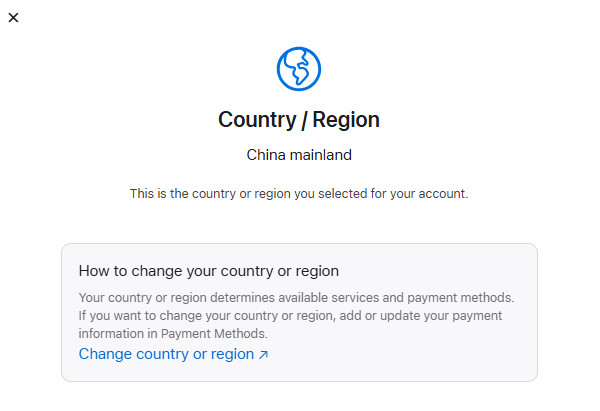
Bilmek isteyebilirsiniz:
Bölüm 3. Apple Kimliğini Güvenli Şekilde Değiştirmek İçin Alternatif Yöntem
Daha önce de belirttiğimiz gibi, Apple Kimliği bölgesini değiştirmenin yasaklanma riski vardır. Bu nedenle, gerçekten yeni bir bölgeye taşınmıyorsanız veya geçici olarak yeni bir bölgeye taşınıyorsanız, Apple Kimliğinizi kaldırabilir ve yeni bölgeden yeni bir Apple Kimliği ile oturum açabilirsiniz. Ve imyPass iPassGo iPhone'dan parola olmadan Apple kimliğini kaldırmak için kusursuz özellikler sunar.
Apple Kimliği parolanızı unuttuysanız, iPhone'unuzu fabrika ayarlarına sıfırlamanız gerekiyorsa veya devre dışı bırakılmış bir Apple Kimliği ile karşı karşıyaysanız, bu araç bu sorunları zahmetsizce çözer. Özellikle cihazınızı satarken veya hediye ederken kullanışlı olan iPassGo, kişisel bilgilerinizin güvende kalmasını sağlar. Güvenilirliği sayesinde, başka birinin hesabıyla uğraşırken bile Apple Kimliğini zahmetsizce kaldırmak için tercih edilen seçenek haline gelir. Yazılımı bir Windows veya Mac bilgisayara kaydedebilirsiniz.

4.000.000+ İndirme
En son iOS 26 dahil tüm iOS sürümlerinde Apple kimliğini kaldırır.
iPad ve iPod gibi diğer iOS aygıtlarının Apple kimliğini atlayın.
Ekran Süresinin, iTunes yedeklemesinin ve daha fazlasının kilidini açabilir.
Güvenlidir ve diğer şifrelerden ödün vermez.
SSS.
-
Apple kimliği ülkemi neden değiştiremiyorum?
Etkin abonelikleriniz, ödenmemiş bakiyeniz varsa veya Apple Kimliğiniz Aile Paylaşımı ile ilişkilendirilmişse Apple ülke değişikliklerini kısıtlar. Abonelikleri iptal ederek, ödemeleri gerçekleştirerek veya Aile Paylaşımı'ndan çıkarak bu sorunları çözün.
-
Apple Kimliği ülkesini değiştirmenin bir sınırı var mı?
Evet, Apple, Apple Kimliğinizin ülkesini 90 günde bir değiştirmenize izin verir. Yanlış kullanımı önlemek için sık sık yapılan değişiklikler kısıtlanabilir.
-
Apple Kimliği ülkesini değiştirmek ne kadar sürer?
İşlem genellikle hızlıdır ve bölgeye özgü içeriğe anında erişim sağlar. Ancak bazı durumlarda süreci maksimum 24 saate uzatacak şekilde ek doğrulamalara ihtiyaç duyulabilir. Bu korumalar hesabınızın güvenliğini sağlar ve sorunsuz bir geçişe katkıda bulunur.
Çözüm
Apple Kimliği bölgenizi değiştirmek esneklik ve bölgeye özgü içeriğe erişim sunar. iTunes aracılığıyla ister mobil ister masaüstü yöntemleri tercih edin, basit süreç, tercih ettiğiniz alana sorunsuz bir geçiş yapmanızı sağlar. Belirtilen adımları takip ederek ve uygun araçları kullanarak kolayca yapabilirsiniz. Apple Kimliği bölgesini değiştir Yeni özelliklerin kilidini açmak ve size özel bir deneyimin keyfini çıkarmak için. Apple Kimliği bölgenizi değiştirmenin getirdiği olanakları keşfederek Apple aygıtınızın çok yönlülüğünü keşfedin.
Sıcak Çözümler
-
iOS'un kilidini aç
- Ücretsiz iCloud Kilit Açma Hizmetlerinin İncelenmesi
- IMEI ile iCloud Aktivasyonunu Atlayın
- Mosyle MDM'yi iPhone ve iPad'den kaldırma
- support.apple.com/iphone/passcode adresini kaldırın
- Checkra1n iCloud Bypass incelemesi
- iPhone Kilit Ekranı Parolasını Atla
- iPhone'a Jailbreak Nasıl Yapılır?
- Bilgisayar Olmadan iPhone'un Kilidini Açın
- Sahibine Kilitlenen iPhone'u Atla
- Apple Kimliği Parolası Olmadan iPhone'u Fabrika Ayarlarına Sıfırlama
-
iOS İpuçları
-
Android'in kilidini aç
- Telefonunuzun Kilidinin Açık Olduğunu Nasıl Anlayabilirsiniz?
- Samsung Telefon Ekranının Şifresiz Kilidini Açma
- Android Cihazda Desen Kilidinin Kilidini Açın
- Doğrudan Kilit Açmaların İncelenmesi
- OnePlus Telefonun Kilidini Açma
- OEM Kilidini Aç ve OEM Kilit Açma Griliğini Düzelt
- Sprint Telefonunun Kilidini Açma
-
Windows Şifresi

